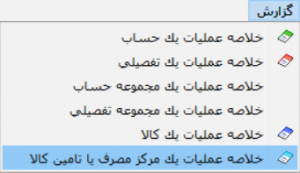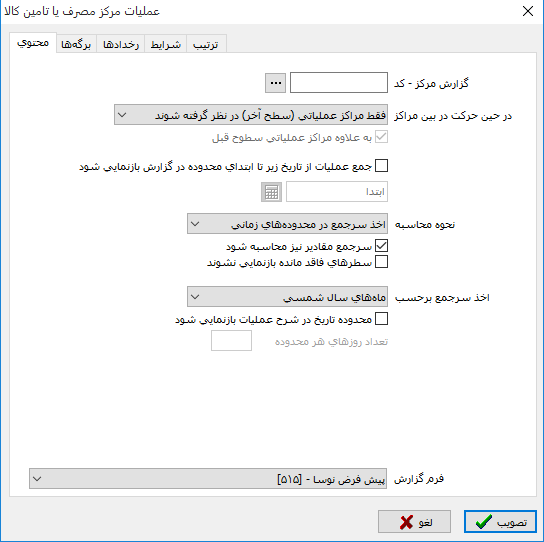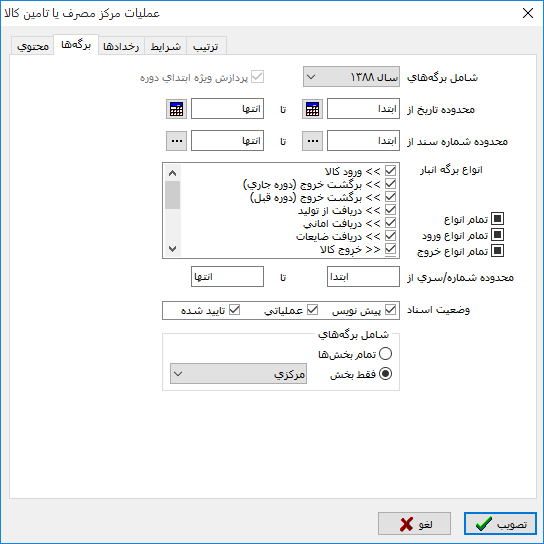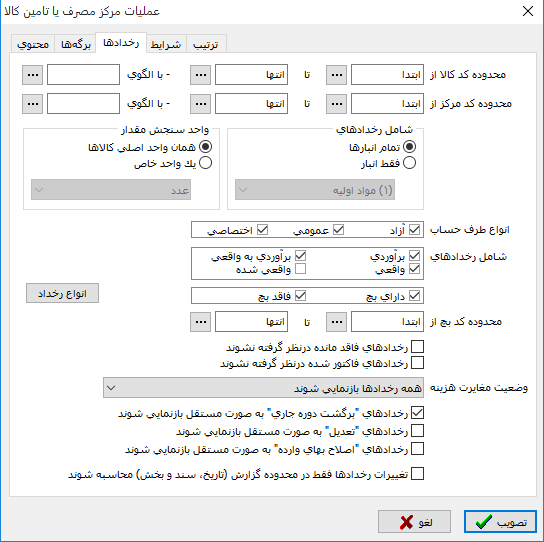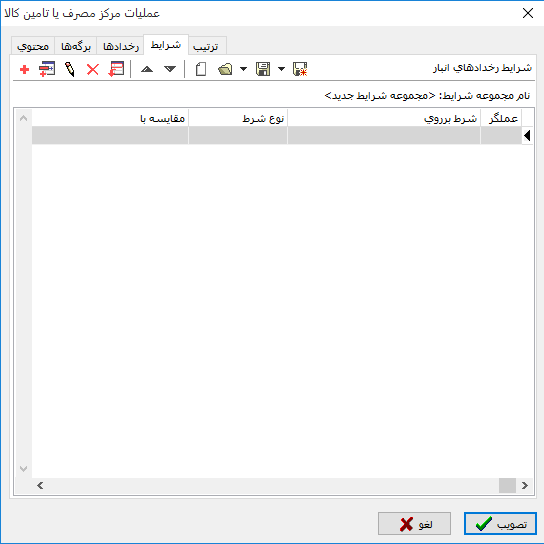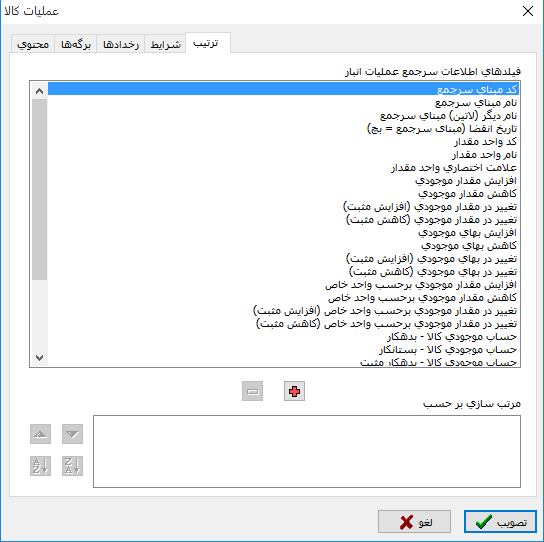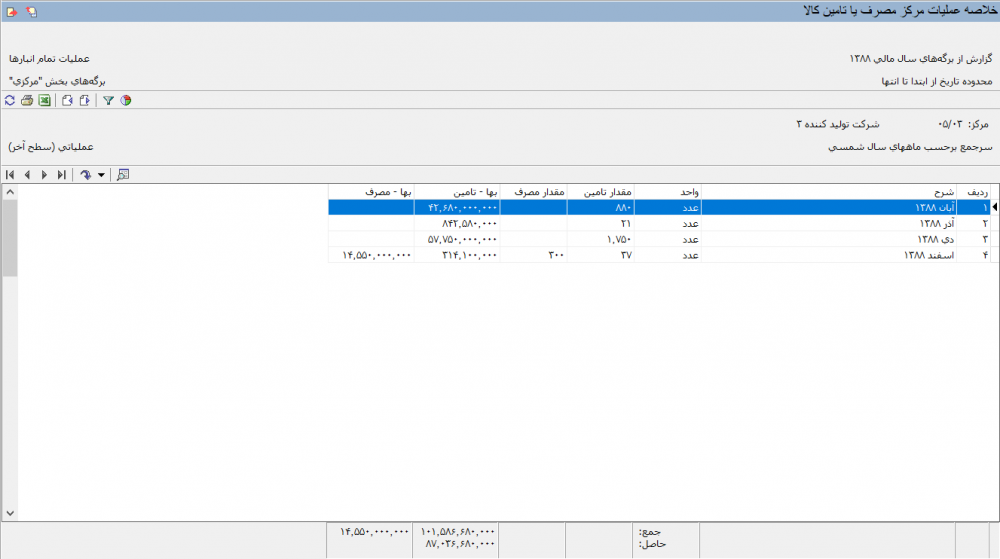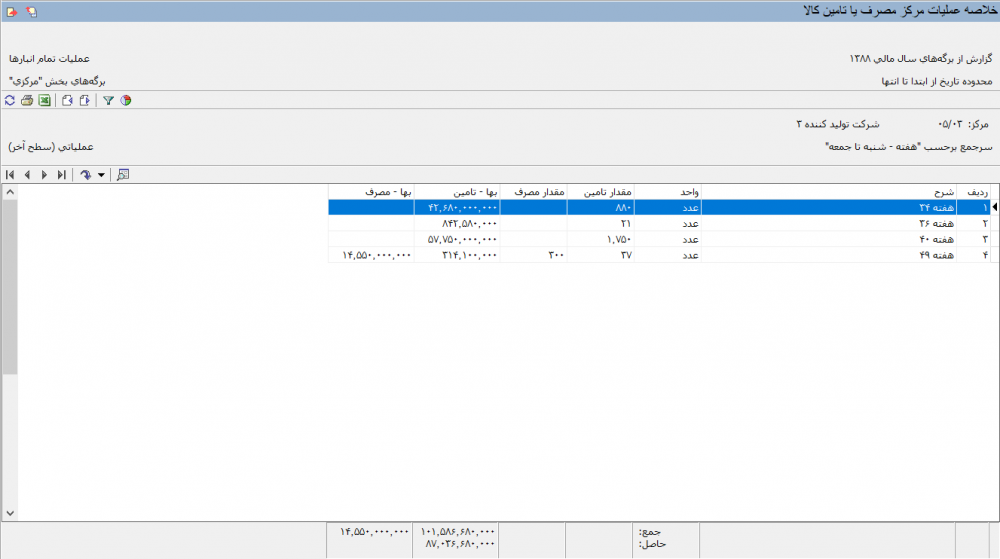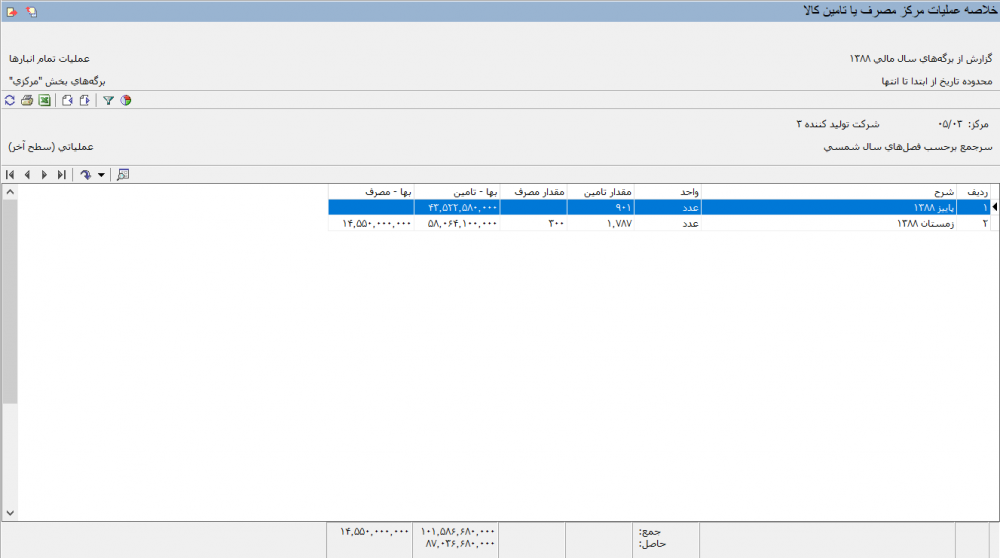خلاصه عملیات یک مرکز مصرف یا تامین کالا: تفاوت بین نسخهها
| (۲ نسخهٔ میانیِ همین کاربر نمایش داده نشده است) | |||
| سطر ۱۳۵: | سطر ۱۳۵: | ||
| − | *'''وضعیت اسناد''' : در این قسمت | + | *'''وضعیت اسناد''' : در این قسمت می توانید وضعیت اسناد انبار را از بین گزینههای زیر انتخاب نمایید : |
| + | :*'''پیش نویس''' : اسناد مربوط به برگههای پیش نویس، فاقد مبلغ هستند. برگههای پیش نویس در گزارشهای مالی حاصل از اسناد انبار، شرکت داده نمیشوند. | ||
| − | *'''شامل برگههای''' : در | + | :*'''عملیاتی''' : اسناد مربوط به برگههای عملیاتی، دارای مبلغ هستند. این برگهها، در گزارشهای مالی حاصل از اسناد انبار، شرکت داده میشوند. |
| + | |||
| + | :*'''تایید شده''' : برگههای انباری که سند آنها در [[نرم افزار حسابداری نوسا|نرم افزار حسابداری]] نیز منعکس شده باشند، در وضعیت تایید شده قرار دارند. | ||
| + | |||
| + | |||
| + | *'''شامل برگههای''' : در صورت استفاده از امکان بخش در سیستم اطلاعاتی، بخش برگهها را در این قسمت انتخاب نمایید. | ||
| سطر ۱۶۴: | سطر ۱۷۰: | ||
| − | *'''انواع طرف حساب''' : | + | *'''انواع طرف حساب''' : از این قسمت میتوانید انواع طرف حسابهای '''" آزاد "'''، '''" [[قوانین طرف حساب عمومی برگههای انبار|عمومی]] "''' و '''" [[الگوهای عملیات مالی کالاها (انبار)#30902|اختصاصی]] "''' را انتخاب نمایید. |
| سطر ۱۸۹: | سطر ۱۹۵: | ||
| − | *'''رخدادهای " برگشت دوره جاری " به صورت مستقل بازنمایی شوند''' : | + | *'''رخدادهای " برگشت دوره جاری " به صورت مستقل بازنمایی شوند''' : اگر تیک این گزینه زده شود، در گزارش رخدادهای زیر به صورت جداگانه بازنمایی میشوند : |
| + | |||
| + | :*'''" برگشت خرید داخلی(دوره جاری) "''' | ||
| + | :*'''" برگشت خرید خارجی(دوره جاری) "''' | ||
| + | :*'''" برگشت دریافت از تولید(دوره جاری) "''' | ||
| + | :*'''" برگشت دریافت از پیمانکار(دوره جاری) "''' | ||
| + | :*'''" برگشت دریافت امانی(دوره جاری) "''' | ||
| + | :*'''" برگشت ورود متفرقه(دوره جاری) "''' | ||
| + | :*'''" برگشت فروش(دوره جاری) "''' | ||
| + | :*'''" برگشت مصرف(دوره جاری) "''' | ||
| + | :*'''" برگشت تحویل به تولید(دوره جاری) "''' | ||
| + | :*'''" برگشت تحویل به پیمانکار(دوره جاری) "''' | ||
| + | :*'''" برگشت تحویل امانی(دوره جاری) "''' | ||
| + | :*'''" برگشت خروج متفرقه(دوره جاری) "''' | ||
| + | :*'''" تاثیر برگشت دوره جاری بر سایر رخدادها "''' | ||
| + | |||
| + | در غیر این صورت، مقدار و بهای رخداد اولیه با احتساب برگشت انجام شده در نظر گرفته خواهد شد. | ||
| + | |||
| + | *'''رخدادهای " تعدیل " به صورت مستقل بازنمایی شوند''' : اگر تیک این گزینه زده شود، در گزارش رخدادهای '''" [[برگه تعدیل#32617|تعدیل ورود]] "'''، '''" [[برگه تعدیل#32618|تعدیل خروج]] "''' و '''" [[برگه تعدیل#32619|تاثیر تعدیل بر سایر رخدادها]] "''' به صورت جداگانه بازنمایی میشوند. | ||
| − | + | در غیر این صورت، مقدار و بهای رخداد اولیه با احتساب تعدیل انجام شده در نظر گرفته خواهد شد. | |
| + | *'''رخدادهای " اصلاح بهای وارده " به صورت مستقل بازنمایی شوند''' : اگر تیک این گزینه زده شود، در گزارش رخدادهای '''" [[برگه اصلاح بهای کالاهای وارده#32415|اصلاح بهای وارده]] "'''، '''" [[برگه اصلاح بهای کالاهای وارده#32416|اصلاح بهای موجودی ابتدای دوره]] "'''، '''" [[برگه اصلاح بهای کالاهای وارده#32417|تبدیل بهای برآوردی به واقعی]] "''' و '''" [[برگه اصلاح بهای کالاهای وارده#32418|تاثیر اصلاح بها بر سایر رخدادها]] "''' به صورت جداگانه بازنمایی میشوند. | ||
| − | + | در غیر این صورت، مقدار و بهای رخداد اولیه با احتساب اصلاح بهای انجام شده در نظر گرفته خواهد شد. | |
| − | *'''تغییرات رخدادها فقط در محدوده گزارش(تاریخ، سند و بخش) محاسبه شوند''' : با انتخاب این گزینه تغییرات مربوط به رخدادها تنها در محدوده تعیین شده محاسبه خواهند شد. | + | *'''تغییرات رخدادها فقط در محدوده گزارش (تاریخ، سند و بخش) محاسبه شوند''' : با انتخاب این گزینه تغییرات مربوط به رخدادها تنها در محدوده تاریخ تعیین شده محاسبه خواهند شد. |
| سطر ۲۷۶: | سطر ۳۰۱: | ||
* [[file:gnl 019.png|25px]] : جهت نمایش سطرهای گزارش در Excel مورد استفاده قرار میگیرد. | * [[file:gnl 019.png|25px]] : جهت نمایش سطرهای گزارش در Excel مورد استفاده قرار میگیرد. | ||
| − | |||
* [[file:gnl 159.png|25px]] : جهت نمایش مرکز بعدی مورد استفاده قرار میگیرد. این تکمه معادل کلیدهای ترکیبی '''" Ctrl + Page Down "''' از صفحه کلید میباشد. | * [[file:gnl 159.png|25px]] : جهت نمایش مرکز بعدی مورد استفاده قرار میگیرد. این تکمه معادل کلیدهای ترکیبی '''" Ctrl + Page Down "''' از صفحه کلید میباشد. | ||
| سطر ۲۸۵: | سطر ۳۰۹: | ||
* [[file:gnl 160.png|25px]] : جهت نمایش مرکز قبلی مورد استفاده قرار میگیرد. این تکمه معادل کلیدهای ترکیبی '''" Ctrl + Page Up "''' از صفحه کلید میباشد. | * [[file:gnl 160.png|25px]] : جهت نمایش مرکز قبلی مورد استفاده قرار میگیرد. این تکمه معادل کلیدهای ترکیبی '''" Ctrl + Page Up "''' از صفحه کلید میباشد. | ||
| − | + | سطحی که مرکز در آن حرکت میکند، در محاوره ابتدایی گزارش و از قسمت [[#37300|محتوی]] تعیین میگردد. | |
| سطر ۳۱۱: | سطر ۳۳۵: | ||
:* [[file:gnl 037.png|25px]] : جهت پرش به سطر دلخواه مورد استفاده قرار میگیرد. این تکمه معادل کلیدهای ترکیبی '''" Ctrl + G "''' از صفحه کلید میباشد. | :* [[file:gnl 037.png|25px]] : جهت پرش به سطر دلخواه مورد استفاده قرار میگیرد. این تکمه معادل کلیدهای ترکیبی '''" Ctrl + G "''' از صفحه کلید میباشد. | ||
| − | |||
:* [[file:gnl 023.png|25px]] : جهت جستجو و پرش به نتیجه مورد استفاده قرار میگیرد. این تکمه معادل کلیدهای ترکیبی '''" Ctrl + F "''' از صفحه کلید میباشد. | :* [[file:gnl 023.png|25px]] : جهت جستجو و پرش به نتیجه مورد استفاده قرار میگیرد. این تکمه معادل کلیدهای ترکیبی '''" Ctrl + F "''' از صفحه کلید میباشد. | ||
| − | |||
:* [[file:gnl 022.png|25px]] : جهت تکرار آخرین جستجو مورد استفاده قرار میگیرد. این تکمه معادل کلید '''" F3 "''' از صفحه کلید میباشد. | :* [[file:gnl 022.png|25px]] : جهت تکرار آخرین جستجو مورد استفاده قرار میگیرد. این تکمه معادل کلید '''" F3 "''' از صفحه کلید میباشد. | ||
نسخهٔ کنونی تا ۲۷ آوریل ۲۰۲۰، ساعت ۱۰:۵۵
جهت اخذ گزارشات سرجمع از گردش و مانده یک مرکز مصرف یا تامین کالا به تفکیک محدودههای زمانی، از گزارش " خلاصه عملیات یک مرکز مصرف یا تامین کالا " استفاده میشود.
به منظور اخذ گزارش خلاصه عملیات یک مرکز مصرف یا تامین کالا، از منوی " گزارش " ، " خلاصه عملیات یک مرکز مصرف یا تامین کالا " را انتخاب نمایید.
همچنین برای دسترسی سریع تر میتوانید از تکمهکه در نوار ابزار صفحه اصلی نرمافزار قرار دارد استفاده نمایید.
پنجره " عملیات مرکز مصرف یا تامین کالا " به شکل زیر باز خواهد شد:
این محاوره شامل قسمتهای زیر میباشد :
محتوی
از قسمت " محتوی " فیلدهای زیر را تکمیل نمایید :
- گزارش مرکز - کد : در این قسمت کد مرکز مورد نظر را وارد نموده و یا به کمک تکمه
 ، آن را از درخت مراکز مصرف یا تامین کالا و خدمات انتخاب نمایید.
، آن را از درخت مراکز مصرف یا تامین کالا و خدمات انتخاب نمایید.
- همچنین با وارد نمودن عبارت " // " و فشردن کلید " Enter "، میتوانید مرکز مورد نظر را از پنجره " انتخاب مرکز با جستجو در نام " انتخاب نمایید.
- در حین حرکت در بین مراکز : در قسمت حرکت در بین مراکز میتوان تعیین نمود که در پنجره " خلاصه عملیات مرکز مصرف یا تامین کالا"، با فشردن تکمههای
 و
و  ، حرکت در بین چه سطحی از مراکز انجام شود.
، حرکت در بین چه سطحی از مراکز انجام شود.
- امکان انتخاب حالتهای زیر برای این فیلد وجود خواهد داشت :
- فقط مراکز عملیاتی (سطح آخر) در نظر گرفته شوند : در این صورت حرکت بین مراکز عملیاتی انجام میشود.
- فقط مراکز یک سطح خاص در نظر گرفته شوند : در این صورت حرکت در سطح مراکز انتخاب شده انجام میشود.
- با انتخاب گزینه فوق، عبارت " به علاوه مراکز عملیاتی سطوح قبل " فعال میشود که در صورت تیک زدن آن، در زمان حرکت بین مراکز سطح انتخاب شده، مراکز عملیاتی سطوح قبل نیز به این مراکز اضافه میشوند.
- اگر گزینه " جمع عملیات از تاریخ زیر تا ابتدای محدوده در گزارش بازنمایی شود " را انتخاب نمایید، جمع عملیات مزبور از تاریخ مورد نظر شما تا ابتدای محدوده نشان داده میشود.
- نحوه محاسبه : از قسمت نحوه محاسبه، یکی از روش های اخذ سرجمع زیر را انتخاب نمایید :
- بدون اخذ سرجمع : با انتخاب این گزینه تمام رخدادهای مربوط به مرکز بصورت جزیی نمایش داده میشوند.
- اخذ سرجمع بر حسب مرکز : با انتخاب این گزینه رخدادهای مربوط به مرکز مورد نظر، به تفکیک مراکز و به صورت سرجمع، در گزارش ظاهر خواهد شد.
- با انتخاب گزینه مذکور، فیلد " اخذ سرجمع برحسب " به پنجره اضافه خواهد شد و میتوان رخدادها را به یکی از حالتهای " مراکز عملیاتی " و یا " مراکز یک سطح خاص " سرجمع نمود.
- در صورت انتخاب " مراکز یک سطح خاص " میتوان سطح مورد نظر را در فیلد مقابل " مراکز سطح " وارد نمود. همچنین گزینه " بهعلاوه مراکز عملیاتی سطوح قبل " در این بخش، در دسترس خواهد بود.
- " عملیات فاقد مرکز در گزارش ظاهر نشوند " : با انتخاب این گزینه، رخدادهای فاقد مرکز، از گزارش حذف خواهند شد.
- اخذ سرجمع برحسب کالا : با انتخاب این گزینه رخدادهای مربوط به مرکز مورد نظر، به تفکیک کالا و به صورت سرجمع، در گزارش ظاهر خواهد شد.
- با انتخاب گزینه مذکور، فیلد " اخذ سرجمع برحسب " به پنجره اضافه خواهد شد و میتوان رخدادها را به یکی از حالتهای " کالاهای عملیاتی " و یا " کالاهای یک سطح خاص " سرجمع نمود.
- در صورت انتخاب " کالاهای یک سطح خاص " میتوان سطح مورد نظر را در فیلد مقابل " کالاهای سطح " وارد نمود. همچنین گزینه " بهعلاوه کالاهای عملیاتی سطوح قبل " در این بخش، در دسترس خواهد بود.
- اخذ سر جمع بر حسب بچ : با انتخاب این گزینه کالاهایی که بچ پذیر هستند به صورت سرجمع در گزارش ظاهر خواهند شد.
- اخذ سرجمع در محدوده زمانی : با استفاده از این گزینه، رخدادهای مربوط به مرکز موردنظر به تفکیک محدوده زمانی تعیین شده و بصورت سرجمع در گزارش ظاهر خواهند شد.
- سرجمع مقادیر نیز محاسبه شود : این گزینه زمانی فعال میشود که " نحوه محاسبه " را از حالت " بدون اخذ سرجمع " تغییر دهید و بخواهید گزارش را با اخذ سرجمع (بر حسب مرکز، بچ، کالاهای عملیاتی و یا محدودههای زمانی) اخذ نمایید.
- سطرهای فاقد مانده بازنمایی نشوند : با انتخاب این گزینه سطرهایی که فاقد مانده باشند در گزارش نشان داده نمیشوند.
- اخذ سرجمع بر حسب : از قسمت اخذ سرجمع بر حسب، یکی از روشهای اخذ سرجمع زیر را انتخاب نمایید :
- سرجمع برحسب ماههای سال شمسی
- سرجمع برحسب ماههای سال میلادی
- سرجمع برحسب فصلهای سال شمسی
- سرجمع برحسب دورههای 3 ماهه در سال مالی
- سرجمع برحسب روزهای سال
- سرجمع برحسب "هفته - شنبه تا جمعه"
- سرجمع برحسب "هفته - دوشنبه تا یکشنبه"
- سرجمع برحسب سالهای مالی
- سرجمع برحسب محدوده دلخواه
- محدوده تاریخ در شرح عملیات بازنمایی شود : با انتخاب این گزینه محدوده تاریخ عملیات در ستون " شرح عملیات " نمایش داده میشود.
- فرم گزارش: در این قسمت فرم دلخواه، جهت اخذ گزارش را انتخاب نمایید.
برگهها
این قسمت شامل فیلدهای زیر میباشد :
- شامل برگههای : در این قسمت میتوان حضور برگهها را به یک سال مالی معیّن، محدود نمود.
- محدوده تاریخ از : در این قسمت میتوان حضور برگهها را به یک محدوده تاریخ معیّن، محدود نمود.
- محدوده شماره سند : در این قسمت میتوان محدوده شماره اسناد را جهت حضور در گزارش، تعیین نمود.
- انواع برگه : در این قسمت میتوانید هر نوع از برگههای انبار که قرار است در گزارش لحاظ شوند را انتخاب نمایید، همچنین با استفاده از گزینههای تمام انواع، تمام انواع ورود یا تمام انواع خروج، برگههای مورد نظر را بر حسب نیاز انتخاب نمایید.
انتخاب ترکیب مورد نظر از نوع برگهها در این قسمت میسر میباشد.
- محدده شماره/سری از : در این قسمت میتوان محدوده شماره و سری مربوط به اسناد را جهت حضور در گزارش، تعیین نمود.
- وضعیت اسناد : در این قسمت می توانید وضعیت اسناد انبار را از بین گزینههای زیر انتخاب نمایید :
- پیش نویس : اسناد مربوط به برگههای پیش نویس، فاقد مبلغ هستند. برگههای پیش نویس در گزارشهای مالی حاصل از اسناد انبار، شرکت داده نمیشوند.
- عملیاتی : اسناد مربوط به برگههای عملیاتی، دارای مبلغ هستند. این برگهها، در گزارشهای مالی حاصل از اسناد انبار، شرکت داده میشوند.
- تایید شده : برگههای انباری که سند آنها در نرم افزار حسابداری نیز منعکس شده باشند، در وضعیت تایید شده قرار دارند.
- شامل برگههای : در صورت استفاده از امکان بخش در سیستم اطلاعاتی، بخش برگهها را در این قسمت انتخاب نمایید.
رخدادها
در قسمت رخدادها میتوان محدوده رخدادها و سایر پارامترهای مربوط به مرکز را جهت حضور در گزارش، تعیین نمود.
این قسمت شامل فیلدهای زیر میباشد :
- محدوده کد کالا : در این قسمت میتوان محدوده کد کالاهای مورد نظر، جهت حضور در گزارش را تعیین نمود.
- محدوده کد مرکز : در این قسمت میتوان تعیین نمود رخدادهای مربوط به کدام مراکز در گزارش حضور یابند.
- شامل رخدادهای : در این قسمت میتوان حضور رخدادها را بر اساس انبار مورد نظر، محدود نمود.
- واحد سنجش مقدار : در این قسمت میتوان حضور رخدادها را بر اساس واحد ثبت شده برای هر کالا، تعیین نمود.
- انواع طرف حساب : از این قسمت میتوانید انواع طرف حسابهای " آزاد "، " عمومی " و " اختصاصی " را انتخاب نمایید.
- شامل رخدادهای : از این قسمت میتوانید انواع رخداد برآوردی، برآوردی به واقعی، واقعی، واقعی شده را انتخاب نمایید.
- برآوردی : رخدادهایی هستند که در هنگام تنظیم برگه ورود آنها را با وضعیت بهای " برآوردی " درج نمودهاید و هنوز وضعیت بهای آنها به واقعی تبدیل نشده است.
- برآوردی به واقعی : رخدادهایی هستند که در هنگام تنظیم برگه اصلاح بهای وارده با نوع رخداد " تبدیل بهای برآوردی به واقعی " درج شدهاند.
- واقعی : رخدادهایی هستند که در هنگام تنظیم برگه ورود، آنها را با وضعیت بهای " واقعی " درج نمودهاید.
- واقعی شده : رخدادهایی هستند که در آنها کالاها با وضعیت بهای " برآوردی " درج شدهاند و سپس با استفاده از رخدادهای " تبدیل بهای برآوردی به واقعی " وضعیت بهای آنها به واقعی تبدیل شده است.
- محدوده کد بچ : در این قسمت میتوان حضور رخدادهای مربوط به کالا را براساس " دارای بچ " و یا " فاقد بچ " بودن، تعیین نمود.
- در صورت انتخاب گزینه " دارای بچ " میتوان محدوده کد بچ مورد نظر را در فیلدهای مربوطه، تعیین نمود.
- رخدادهای فاقد مانده درنظر گرفته نشوند : با انتخاب این گزینه، از درج رخدادهای فاقد مانده در گزارش صرف نظر خواهد شد.
- رخدادهای فاکتور شده درنظر گرفته نشوند : با انتخاب این گزینه، از درج رخدادهای فاکتور شده صرف نظر خواهد شد.
- رخدادهای " برگشت دوره جاری " به صورت مستقل بازنمایی شوند : اگر تیک این گزینه زده شود، در گزارش رخدادهای زیر به صورت جداگانه بازنمایی میشوند :
- " برگشت خرید داخلی(دوره جاری) "
- " برگشت خرید خارجی(دوره جاری) "
- " برگشت دریافت از تولید(دوره جاری) "
- " برگشت دریافت از پیمانکار(دوره جاری) "
- " برگشت دریافت امانی(دوره جاری) "
- " برگشت ورود متفرقه(دوره جاری) "
- " برگشت فروش(دوره جاری) "
- " برگشت مصرف(دوره جاری) "
- " برگشت تحویل به تولید(دوره جاری) "
- " برگشت تحویل به پیمانکار(دوره جاری) "
- " برگشت تحویل امانی(دوره جاری) "
- " برگشت خروج متفرقه(دوره جاری) "
- " تاثیر برگشت دوره جاری بر سایر رخدادها "
در غیر این صورت، مقدار و بهای رخداد اولیه با احتساب برگشت انجام شده در نظر گرفته خواهد شد.
- رخدادهای " تعدیل " به صورت مستقل بازنمایی شوند : اگر تیک این گزینه زده شود، در گزارش رخدادهای " تعدیل ورود "، " تعدیل خروج " و " تاثیر تعدیل بر سایر رخدادها " به صورت جداگانه بازنمایی میشوند.
در غیر این صورت، مقدار و بهای رخداد اولیه با احتساب تعدیل انجام شده در نظر گرفته خواهد شد.
- رخدادهای " اصلاح بهای وارده " به صورت مستقل بازنمایی شوند : اگر تیک این گزینه زده شود، در گزارش رخدادهای " اصلاح بهای وارده "، " اصلاح بهای موجودی ابتدای دوره "، " تبدیل بهای برآوردی به واقعی " و " تاثیر اصلاح بها بر سایر رخدادها " به صورت جداگانه بازنمایی میشوند.
در غیر این صورت، مقدار و بهای رخداد اولیه با احتساب اصلاح بهای انجام شده در نظر گرفته خواهد شد.
- تغییرات رخدادها فقط در محدوده گزارش (تاریخ، سند و بخش) محاسبه شوند : با انتخاب این گزینه تغییرات مربوط به رخدادها تنها در محدوده تاریخ تعیین شده محاسبه خواهند شد.
شرایط
در این قسمت شرایط مورد نظر جهت اخذ گزارش " خلاصه عملیات یک مرکز مصرف یا تامین کالا " را تعیین نمایید.
- در پنجره فوق ابتدا فیلد مورد نظر جهت اعمال شرط را انتخاب نمایید.
- یکی از عملگرهای موجود را انتخاب نمایید.
- در قسمت تعیین شده عبارت یا مقداری، که قرار است جهت مقایسه بهکار رود را وارد نمایید.
با فشردن تکمه تصویب، شرط جدید به فهرست شرایط اضافه خواهد شد.
به همین ترتیب میتوان سایر شرط ها را به فهرست اضافه نمود.
نکته مهم دراین بخش این است که از شرط دوم به بعد، باید توجه ویژهای نسبت به قسمت " عملگر با سطرهای قبلی " یعنی " و "، " یا " و " بجز " شود.
ترتیب
در قسمت ترتیب میتوان ترتیب مرتب سازی سطرها در گزارش را به دلخواه مشخص نمود.
اکنون با فشردن تکمه " تصویب "، گزارش " خلاصه عملیات مرکز مصرف یا تامین کالا " به صورت زیر نمایش داده میشود:
در این گزارش همچنین میتوان با تغییر نحوه اخذ سرجمع بر حسب محدودههای زمانی، گزارشهای دیگری را اخذ نمود:
نوار ابزار گزارش خلاصه عملیات مرکز مصرف یا تامین کالا
تکمههای موجود در نوار ابزار خلاصه عملیات مرکز مصرف یا تامین کالا به شرح زیر میباشند :
تکمههای بالا
 : جهت چاپ گزارش مورد استفاده قرار میگیرد. این تکمه معادل کلیدهای ترکیبی " Ctrl + P " از صفحهکلید میباشد.
: جهت چاپ گزارش مورد استفاده قرار میگیرد. این تکمه معادل کلیدهای ترکیبی " Ctrl + P " از صفحهکلید میباشد.
از تکمه چاپ جهت چاپ محدودهای از مراکز نیز میتوان استفاده نمود.
 : جهت نمایش مرکز بعدی مورد استفاده قرار میگیرد. این تکمه معادل کلیدهای ترکیبی " Ctrl + Page Down " از صفحه کلید میباشد.
: جهت نمایش مرکز بعدی مورد استفاده قرار میگیرد. این تکمه معادل کلیدهای ترکیبی " Ctrl + Page Down " از صفحه کلید میباشد.
سطحی که مرکز در آن حرکت میکند، در محاوره ابتدایی گزارش و از قسمت محتوی تعیین میگردد.
 : جهت نمایش مرکز قبلی مورد استفاده قرار میگیرد. این تکمه معادل کلیدهای ترکیبی " Ctrl + Page Up " از صفحه کلید میباشد.
: جهت نمایش مرکز قبلی مورد استفاده قرار میگیرد. این تکمه معادل کلیدهای ترکیبی " Ctrl + Page Up " از صفحه کلید میباشد.
سطحی که مرکز در آن حرکت میکند، در محاوره ابتدایی گزارش و از قسمت محتوی تعیین میگردد.
 : جهت تغییر شرایط گزارش مورد استفاده قرار میگیرد. با فشردن این تکمه، محاوره ابتدایی گزارش باز میشود و میتوان تنظیمات اخذ گزارش را تغییر داد. این تکمه معادل کلیدهای ترکیبی " Ctrl + F3 " از صفحه کلید میباشد.
: جهت تغییر شرایط گزارش مورد استفاده قرار میگیرد. با فشردن این تکمه، محاوره ابتدایی گزارش باز میشود و میتوان تنظیمات اخذ گزارش را تغییر داد. این تکمه معادل کلیدهای ترکیبی " Ctrl + F3 " از صفحه کلید میباشد.
تغییر فرم گزارش با استفاده از این تکمه امکانپذیر نمیباشد.
تکمههای پایین
 : جهت پرش به سطر بعدی گزارش مورد استفاده قرار میگیرد.این تکمه معادل کلیدهای ترکیبی " Ctrl + Down " از صفحه کلید میباشد.
: جهت پرش به سطر بعدی گزارش مورد استفاده قرار میگیرد.این تکمه معادل کلیدهای ترکیبی " Ctrl + Down " از صفحه کلید میباشد.
 : جهت پرش به سطر قبلی گزارش مورد استفاده قرار میگیرد.این تکمه معادل کلیدهای ترکیبی " Ctrl + Up " از صفحه کلید میباشد.
: جهت پرش به سطر قبلی گزارش مورد استفاده قرار میگیرد.این تکمه معادل کلیدهای ترکیبی " Ctrl + Up " از صفحه کلید میباشد.
category : بازگشت